_Лабораторная работа ЦТО №10_СРС_4нов. Лабораторная работа 10 срс4 Геймификация в образовании
 Скачать 2.52 Mb. Скачать 2.52 Mb.
|
|
Лабораторная работа №10 +СРС4 Геймификация в образовании Викторины Викторина – игра, заключающаяся в ответах на устные или письменные вопросы из различных областей знания. Виды викторин на рисунке ниже 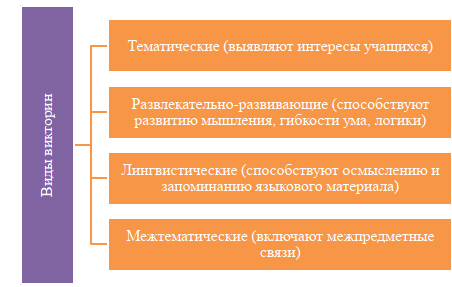 Шаги, которые помогут создать онлайн-викторину: 1. Определите свою целевую аудиторию. Поиск целевой аудитории поможет в принятии решений и разработке общей концепции. 2. Найдите подходящую тему. Если вы знаете свою целевую аудиторию, определите тему, которая будет ей интересна. 3. Определитесь с количеством вопросов. Обычно это 8 до 15 вопросов. При этом первый – играет самую важную роль, вопрос должен цеплять и быть забавным. 4. Создайте эффектные дизайн и заголовок, они должны привлекать пользователя. Не только на этапе перехода по ссылке, но и во время непосредственного прохождения викторины. 5. Включите доступ к социальным медиа. Онлайн-викторины быстро распространяются в социальных сетях. Крайне важно, чтобы пользователь имел возможность поделиться результатом викторины. 6. Устройте конкурс. Конкурс является отличным способом побудить пользователя нажать на кнопку «Пройти викторину». 7. Сделайте викторину простой и доступной. Пользователь никогда не должен задумываться о том, что делать дальше. Как только пользователь перейдет по ссылке, он сразу должен попасть на нужную страницу. Для создания викторин можно использовать следующие сервисы: Задание 1 1) Сервис Wordwall 1. Зарегистрируйтесь на сервисе https://wordwall.net/ru/ 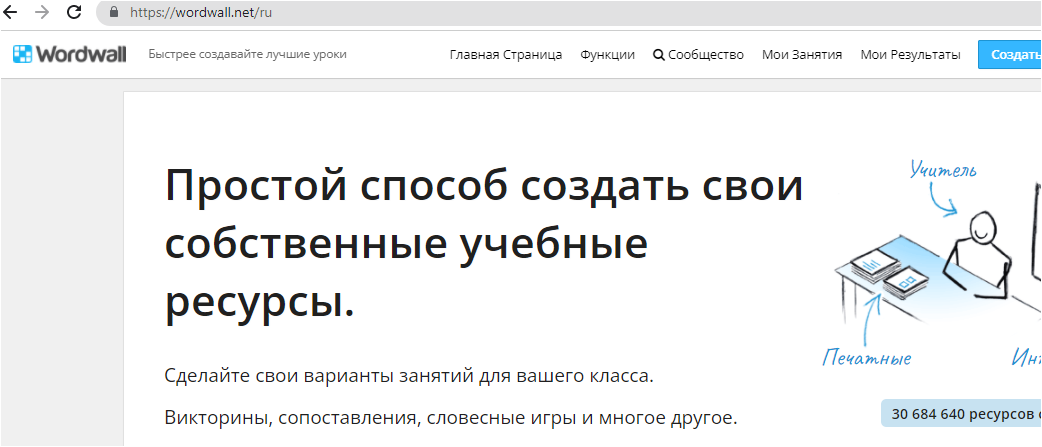 2. Выберите шаблон «Викторина» и просмотрите одну из предложенных игр-викторин. 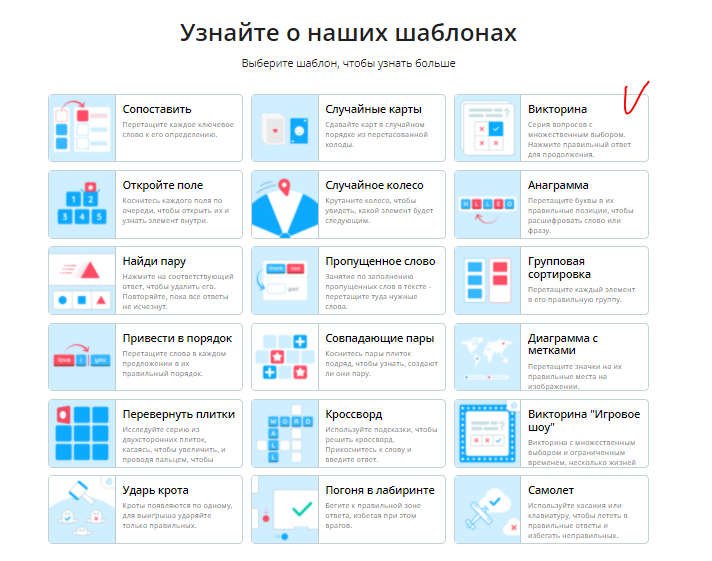 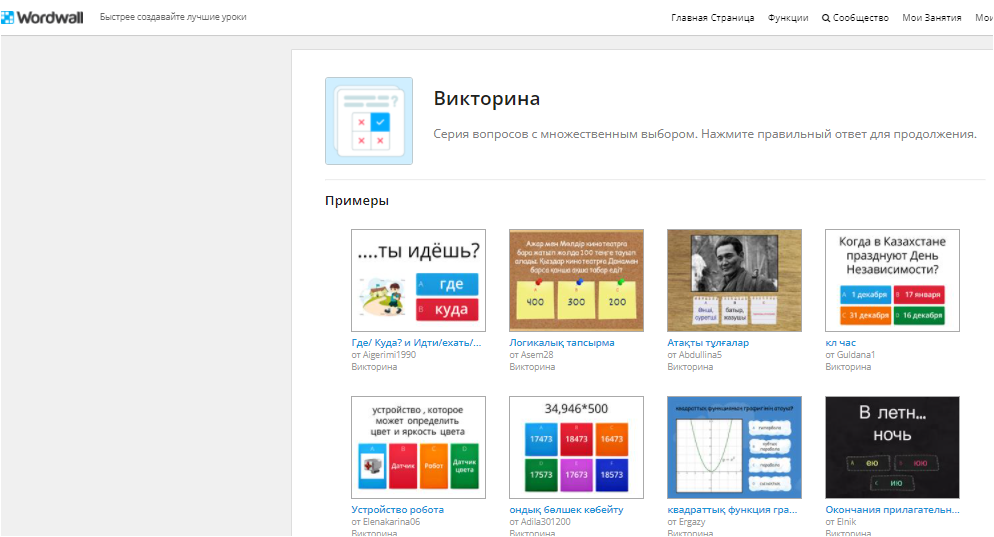 3. Выберите кнопку «Создать Занятие» на верхней панели инструментов 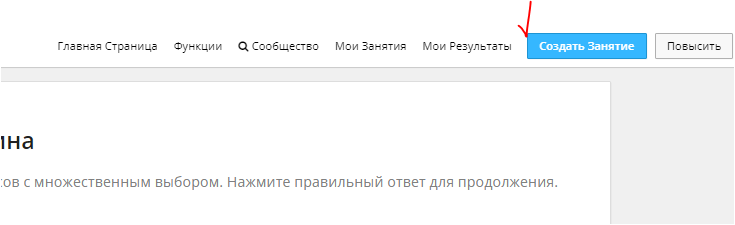 В результате чего на экране появится форма редактирования заданий викторины. 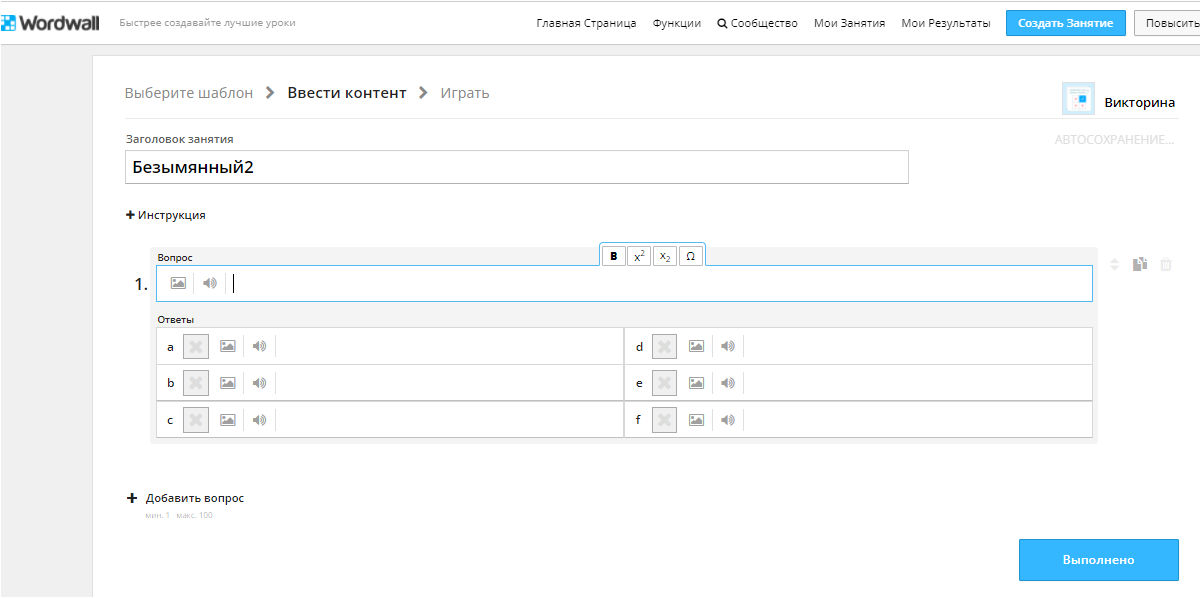 4. Заполните первый вопрос викторины в соответствии с рисунком. 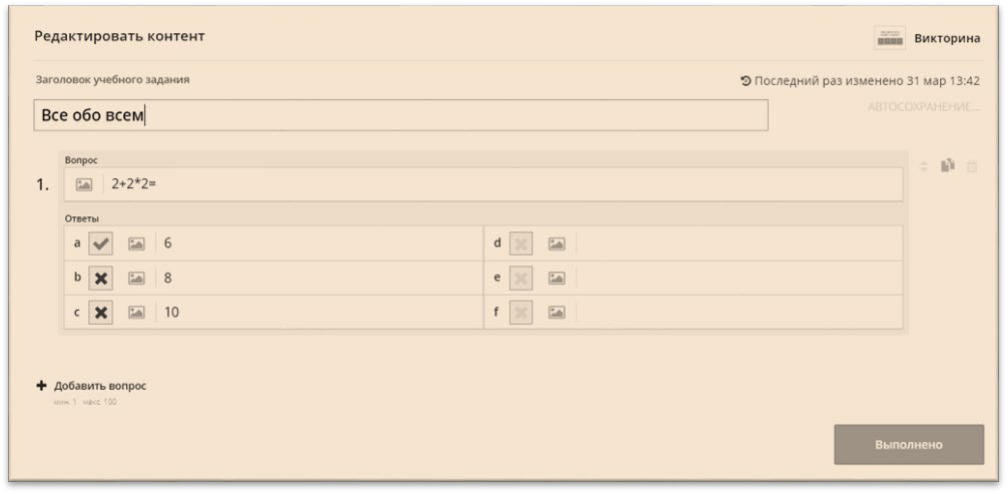 5. Выберите кнопку «Выполнено» и просмотрите результат созданной викторины. 6. Вернитесь к режиму редактирования и добавьте еще 2 вопроса, предусмотрев загрузку рисунков. 7. Просмотрите результат работы. 8. Сохраните ссылку на созданную викторину в отдельном файле отчета по лабораторной работе. 2) Сервис Kahoot 1. Ознакомиться с возможностями сервиса по ссылке https://www.youtube.com/watch?v=3qmotDURTDg 2. Пройти регистрацию на данном сервисе https://kahoot.com/schools-u/ Выберите кнопку «Создать» для создания самой викторины (в правом верхнем углу окна приложения). 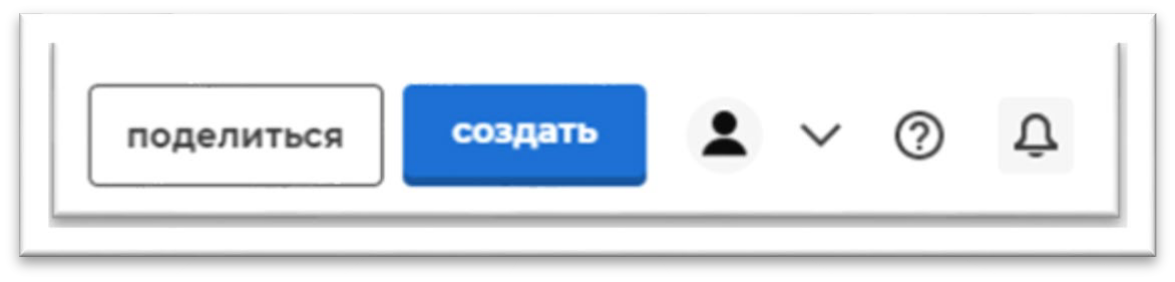 Создание викторины 4. В открывшемся окне шаблонов приложений выберите «Новый кахут» на основе пустого шаблона 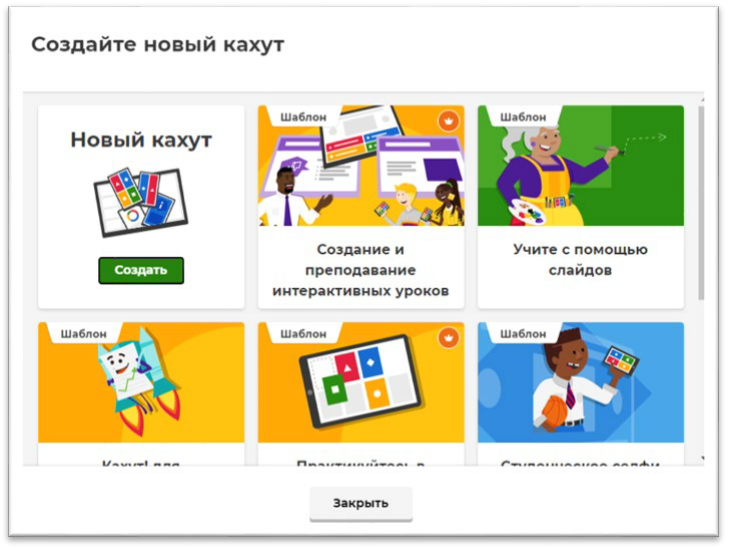 5. Установите дополнительную информацию об игре, используя кнопку «Настройка» слева 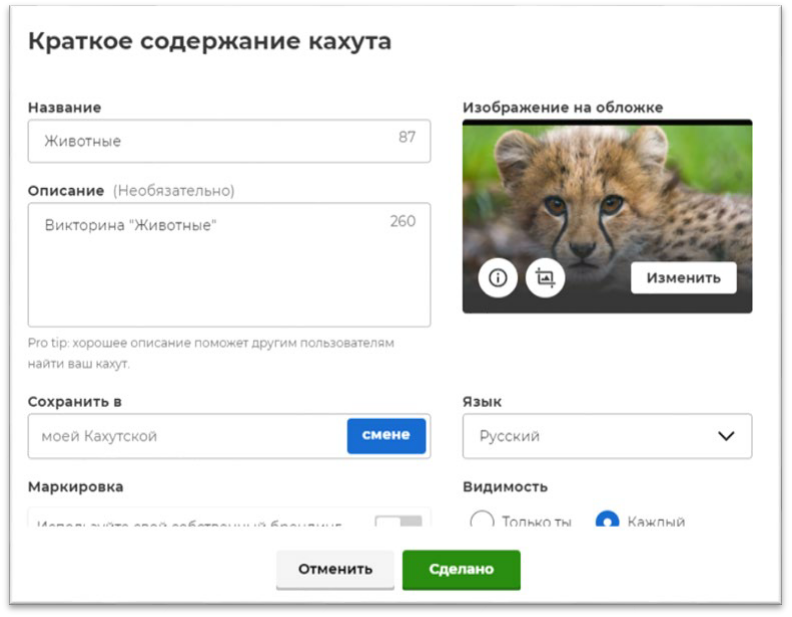 6. Для первого вопроса викторины оставьте настройки отве- тов по умолчанию на панели справа (рис. 28). 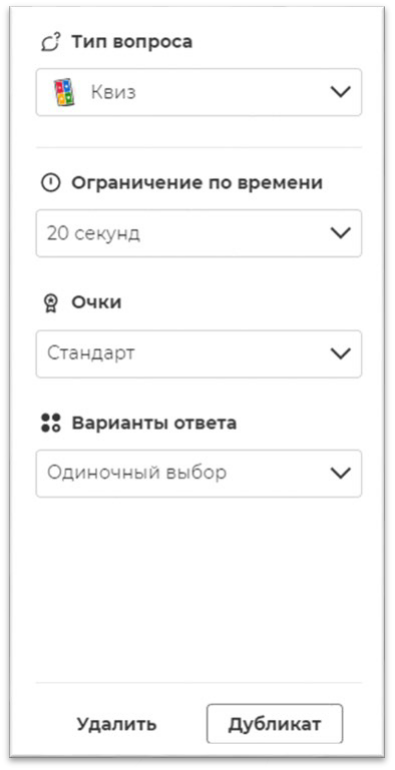 Настройка параметров для первого вопроса викторины 7. Заполните первый вопрос в соответствии с рисунком. Обратите внимание на установку правильного варианта ответа. 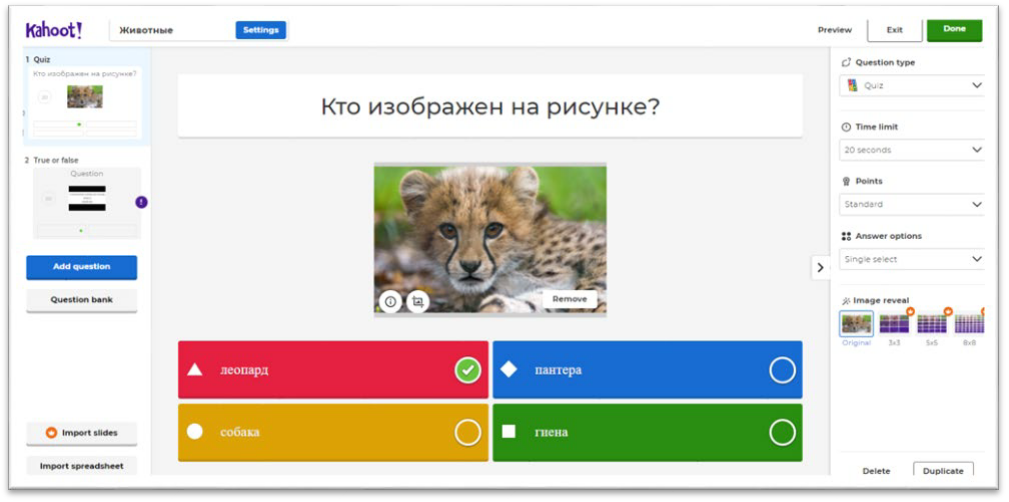 Содержание первого вопроса викторины 8. Просмотрите результат работы, используя кнопку «Предварительный просмотр». 9. Создайте новый вопрос, выбрав тип вопроса «Правда/ложь 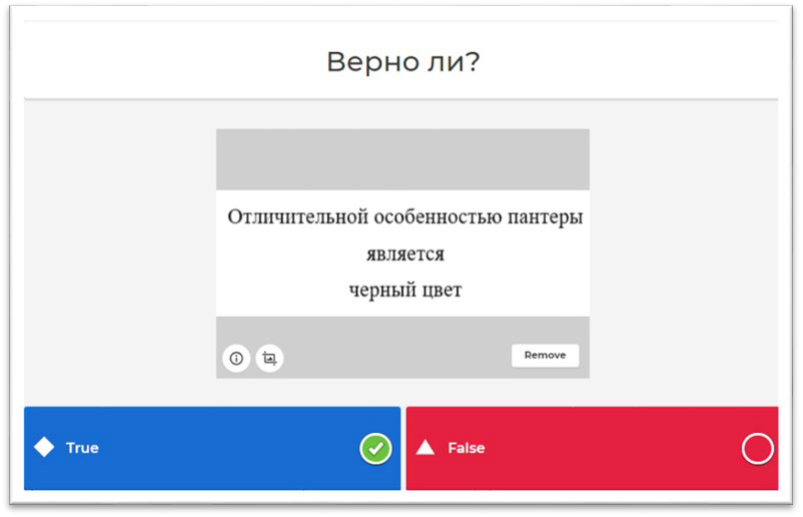 Содержание второго вопроса 10. Для участия викторине необходимо предоставить участникам пин-код доступа. Для этого справа в верхнем углу экрана выберите кнопку «Завершен» для завершения работы с викториной. Если при создании викторины отсутствуют ошибки в заполнении частей ее вопросов, то в открывшемся окне можно выбрать «Проверить этот кахут» для проверки работы викторины. 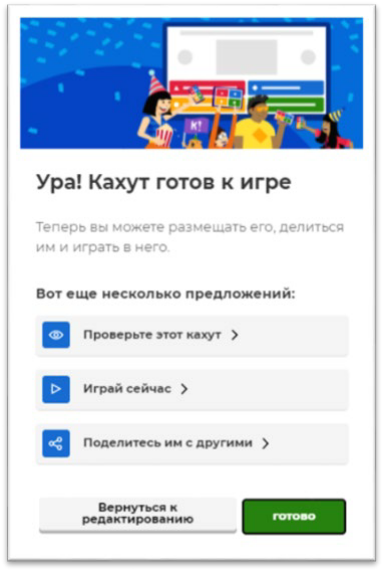 Проверка Кахут 11. В открывшемся окне запуска викторины выберите опции случайных порядков вопросов («Randomize order of questions») и ответов («Randomize order of answers»).  Настройка дополнительных параметров викторины Значения других опций представлено ниже: • Персонализированное обучение – данная настройка доступна только в платной подписке и позволяет ученикам после прохождения викторины еще и еще раз повторять сложные вопросы • Дружественный никнейм генератор – программа предложит каждому игроку забавное прозвище вместо имен • Лобби музыка – выберите мелодию, которая будет звучать до начала игры, пока участники подключаются к викторине • Показывать свернутые вводные инструкции – инструкции по работе с викториной или опросом в Kahoot • Двухступенчатое соединение – добавление комнаты ожидания и персонального подтверждения автором викторины всех игроков (возможность модерировать подключающихся к викторине или опросу) • Автоматически перемещаться по вопросам – как только все игроки дали ответ на вопрос, игра переходит на следующий вопрос. В противном случае педагог контролирует запуск каждого вопроса вручную 12. Выберите классический тип игры. В результате на экране будет сгенерирован пин-код для игры. 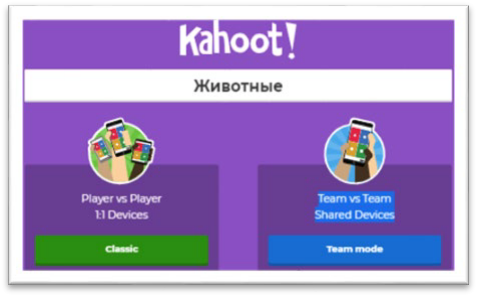 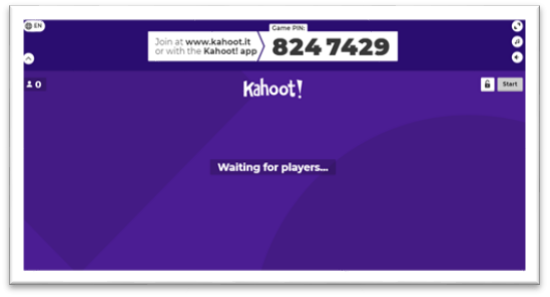 Рис. Получение пин-кода для викторины 13. Полученный код необходимо вставьте в окно отображения девайса (слева). 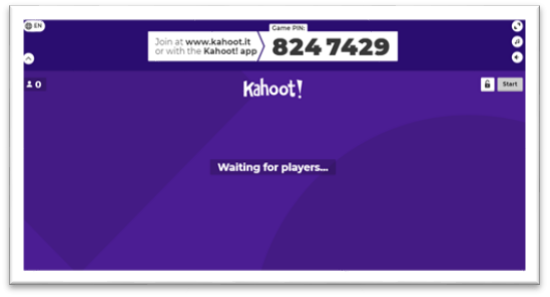 Дальнейший работа с пин-кодом 14. Укажите имя игрока и нажмите кнопку «Старт. Пример запущенной игры представлен на рисунке 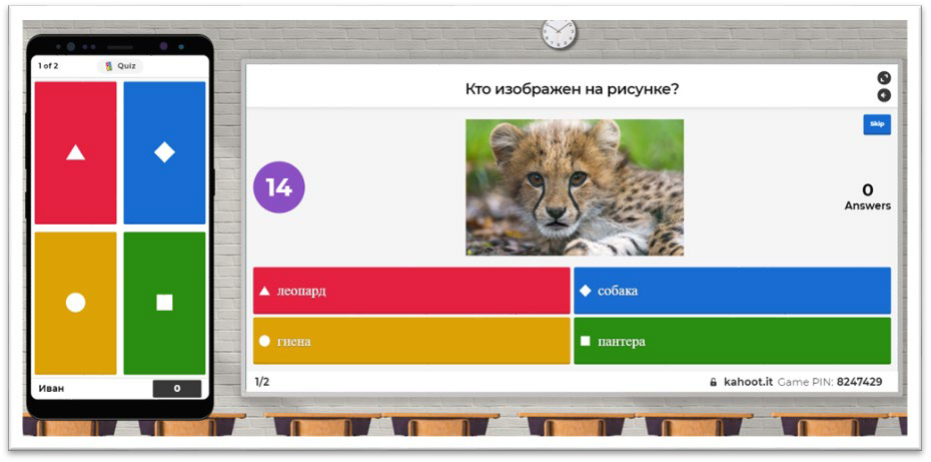 Рис. Пример запуска игры: слева – изображение на мобильном устройстве; справа – изображение на компьютере 15. Сохраните ссылку на созданную викторину в отдельном файле отчета по лабораторной работе. 3) Платформа Learnis.ru 4) Сервис Quizizz (https://quizizz.com/) Изучите самостоятельно. Задание 2. Анализ сервисов по созданию викторин 1. Заполнить таблицу по изучаемым сервисам, выделив их достоинства и недостатки (Табл.). Таблица – Анализ сервисов по созданию викторин
2. Найти дополнительно к упомянутым не менее двух ресурсов, с помощью которых можно также создать бесплатные викторины. Задание СРС 4 Разработать 2 викторины по (6-10 вопросов) в изучаемых сервисах по теме школьного курса профильной дисциплины. Привести ссылки на эти задания. Файл отчета в Word, должен содержать: ФИО Таблица - Анализ сервисов по созданию викторин. Отчет по СРС4 Скриншоты первых экранов викторин, созданных в разных сервисах (2 копии с экрана) Для отчета по СРС4 Заполнить таблицу по ссылке https://docs.google.com/document/d/1gsRdkfp10kzxR8M1jWZypBsvGoBjt-xY/edit?usp=sharing&ouid=114006371063498831411&rtpof=true&sd=true |
